Så här lägger du till favorit ringsignaler till iPhone
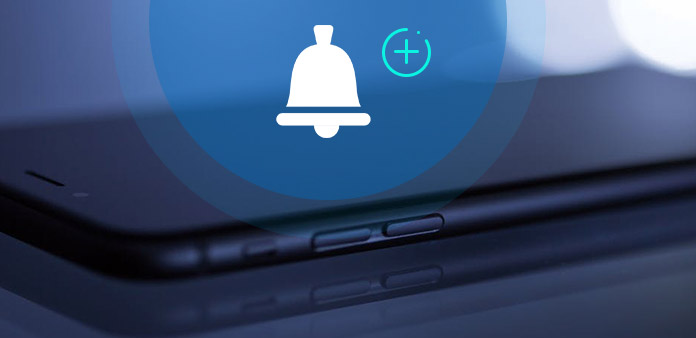
För de låtar du beundrar, texterna du älskar och ljudfilerna från din familj kanske du vill överföra anpassade ringsignaler till iPhone. Du behöver inte köpa dem från iTunes Store nu. Tipard iPhone Transfer Ultimate ger bara den bästa metoden för dig.
Del 1: Lägg till ringsignaler till iPhone med iTunes
När du behöver överföra ringsignaler till iPhone eller ringa till iPhone, kan du hitta kraven för ringsignalerna först.
1. Dator med Windows eller Mac Operationssystem
2. USB-kabel för att ansluta datorn med iPhone
3. Den senaste versionen av iTunes
4. Favoritlåt (MP3-format rekommenderat)
Stegen för att överföra ringsignaler till iPhone med iTunes
Steg 1: Anslut iPhone till datorn med den lanserade iTunes.
Steg 2: Välj "Tones" och kolla alternativet "Synkroniseringstoner".
Steg 3: Valda toner och markera rutorna bredvid ringsignalen.
Steg 4: Klicka på "Apply" -knappen för att synkronisera ringsignaler till iPhone.
Om ljudfilen eller musiken är på din iPad måste du Överför iPad-musik till iTunes eller datorn Först kan hela proceduren för uppladdning av ringsignaler till iPhone vara mycket mer komplicerat.
Del 2: Vrid ljudfilen på iPhone i ringsignaler med Tipard
Tipard iPhone Transfer Ultimate kan ladda upp ringsignaler till iPhone direkt från datorn. Och du kan även Överföra musik från iPad / iPod till iPhone som iPhone ringsignaler eller ladda upp gratis nedladdade eller redigerade musikfiler tillbaka till iTunes.
Del 3: Hur man lägger till ringsignaler till iPhone med Tipard iPhone Transfer Ultimate
Anslut iPhone till programmet
Hämta Tipard iPhone Transfer Ultimate från den officiella hemsidan, och sedan installera och starta programmet. Anslut din iPhone till datorn med USB-kontakt.
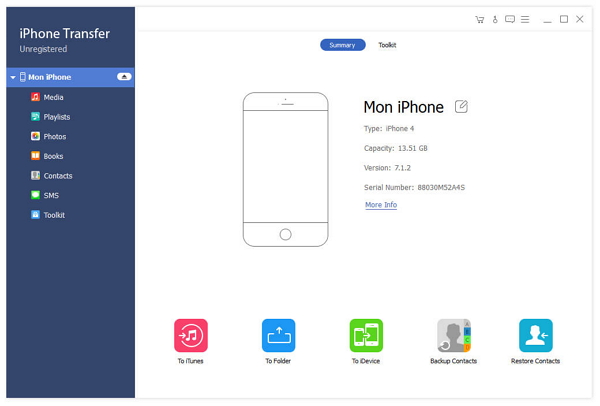
Lägg till ringsignaler till iPhone
Och sedan kan du välja alternativet "Media" från nedlistningsmenyn, du kan hitta och välja alternativet "Ringsignaler" för att lägga till objekt som ringsignaler från iPhone från programmet.
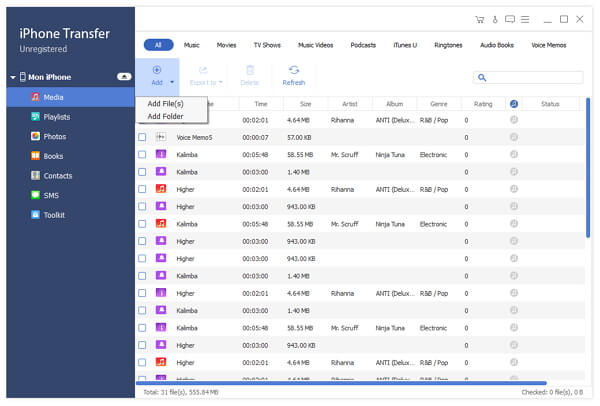
Ladda upp ringsignaler till iPhone
Du kan klicka på "Lägg till artikel" för att lägga till den enkla ljudfilen eller välj "Lägg till mapp" från "Lägg till" -menyn från programmet. Och då kan du ladda upp musik som ringsignaler till iPhone nu.
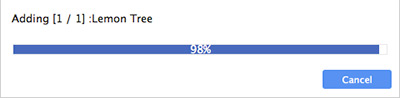

- Överför ringsignaler till iPhone från datorn, andra iDevices som iPod / iPad / iPhone eller iTunes enkelt
- Ladda vissa musik eller hela mappen som iPhone ringsignaler
- Stöd alla iOS-enheter, inklusive iPhone 12/11 / XS / XR / X / 8/7/6
- Mycket kompatibel med iOS 17







